1、我们先来看一下,在Windows10系统显示盯面的速览功能为灰色的。

2、这时我们可以点击Windows10的控制面板菜单。
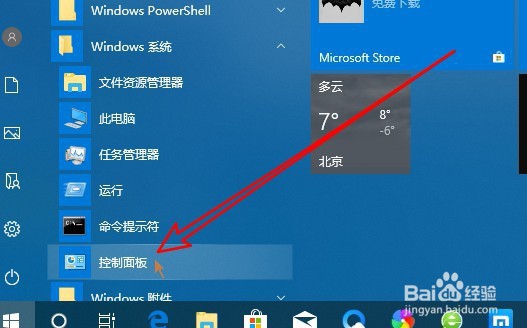
3、在打开的控制面板的窗口中点击系统的图标。
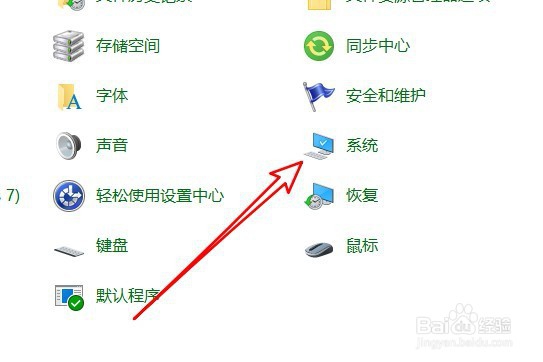
4、然后在打开的系统窗口中点击“高级系统设置”的菜单。

5、接下来在打开的窗口中点击“设置”的按钮。

6、在打开的系统设置窗口中找到并勾选“启用速览”前面的复选框,最后点击确定按钮。

7、这时再次打开窗口,可以看到显示桌面的速览桌面已可以正常打开了。

8、总结:1、我们先来看一下,在Windows10系统显示盯面的速览功能为灰色的。2、这时我们可以点击Windows10的控制诹鬃蛭镲面板菜单。3、在打开的控制面板的窗口中点击系统的图标。4、然后在打开的系统窗口中点击“高级系统设置”的菜单。5、接下来在打开的窗口中点击“设置”的按钮。6、在打开的系统设置窗口中找到并勾选“启用速览”前面的复选框,最后点击确定按钮。7、这时再次打开窗口,可以看到显示桌面的速览桌面已可以正常打开了。